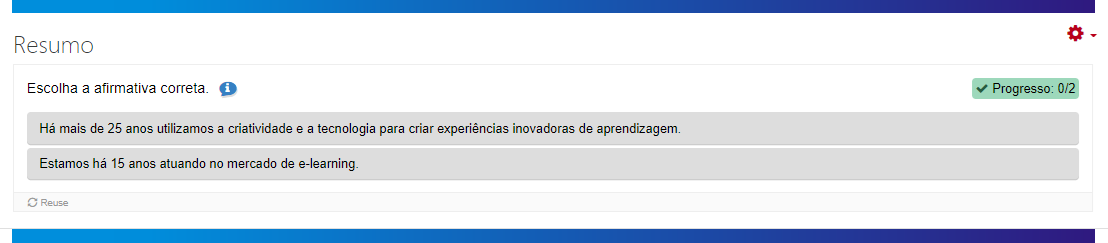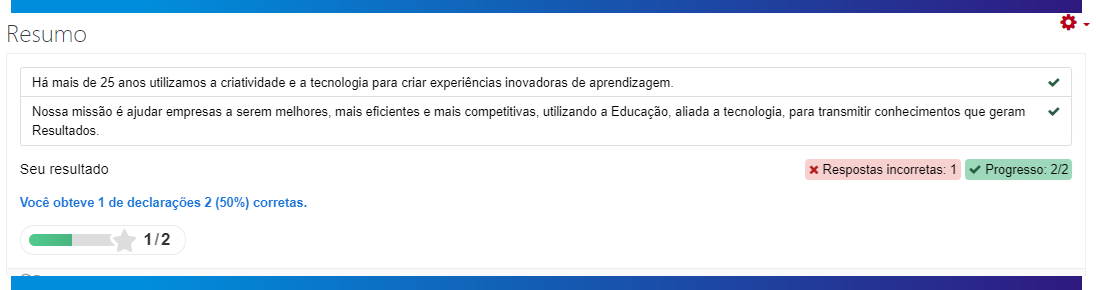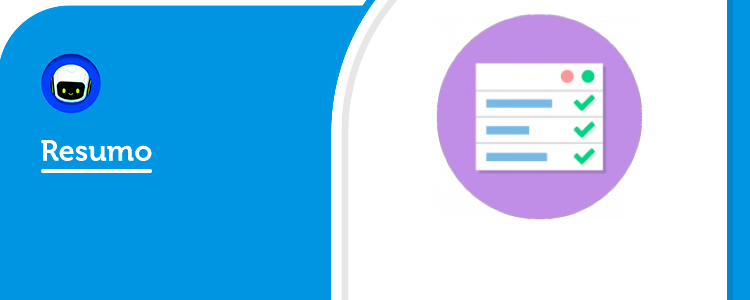
Os resumos ajudam o treinando a se lembrar de informações importantes em um texto, vídeo ou apresentação, criando ativamente um resumo sobre o tópico em questão. Quando o treinando conclui um resumo, o resultado final é uma lista completa de afirmações importantes sobre o tópico.

Vale salientar que, caso o treinando esteja acessando a Plataforma LMS NEXT por um dispositivo móvel através do sistema Android ou iOS, precisa desativar a opção de "Janela pop-up" do navegador do dispositivo para visualizar algumas das atividades de um Treinamento e/ou Curso para o treinando. Pois, como configuração padrão do navegador Safari, vem bloqueado janelas de Pop-up, assim impedindo as atividades (funcionalidades) que envolvam o H5P de serem executadas ou até mesmo alguns SCORM. Portanto recomendamos o desbloqueio das janelas de Pop-up dos navegadores.
Veja como fazer esse processo nesses links: Safari | Chrome | Edge | Firefox
Para realizar a criação da atividade, siga os passos abaixo:
Passo 1. Escolha o treinamento que irá abrigar a atividade e na tela de inserção de atividades no curso, Ative a edição da página, clicando na opção "Modo edição" localizado no canto superior direito da tela:
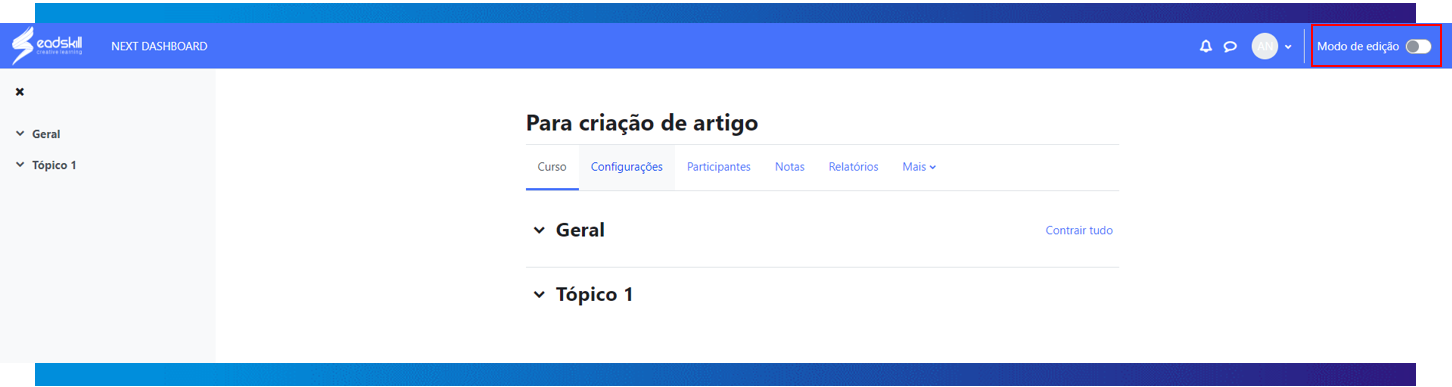
Passo 2. Com o modo de edição ativado, iremos agora, criar uma atividade. Tendo em vista o tópico desejado, clique em “Adicionar uma atividade ou recurso” e em seguida clique em "Conteúdo Interativo":
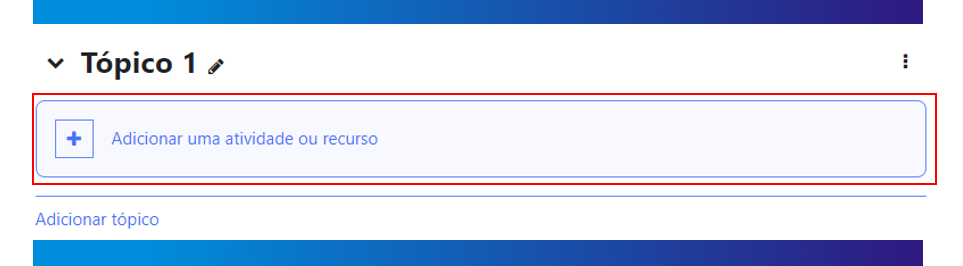
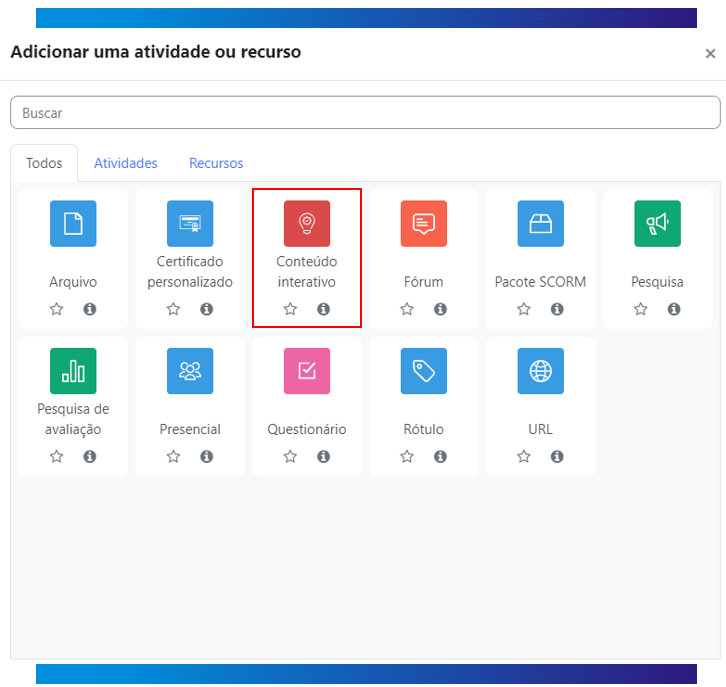
Passo 3. Você será redirecionado à página de configuração e criação. Selecione a opção "Novo conteúdo" e escolha "Resumo" na lista de tipos de conteúdo:
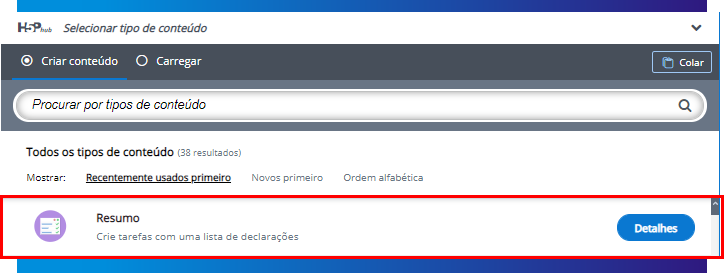
Passo 4. Defina um "Título" para a sua atividade. Em “Texto de introdução”, você deverá inserir uma instrução/texto que será exibido acima da tarefa de revisão:
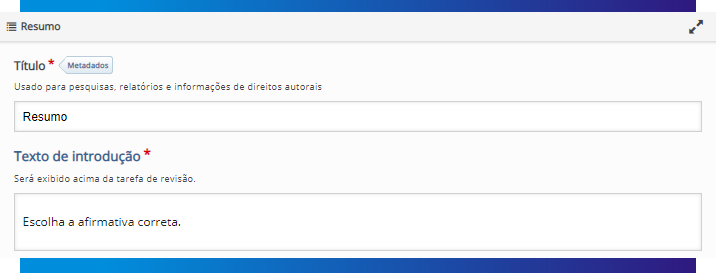
Passo 5. Em “Conjunto de afirmativas”, você irá desenvolver os tópicos de afirmativas, sendo que a primeira afirmativa do conjunto será sempre a correta. Caso queira adicionar mais conjuntos de afirmativas, basta clicar no botão “Adicionar startement”:
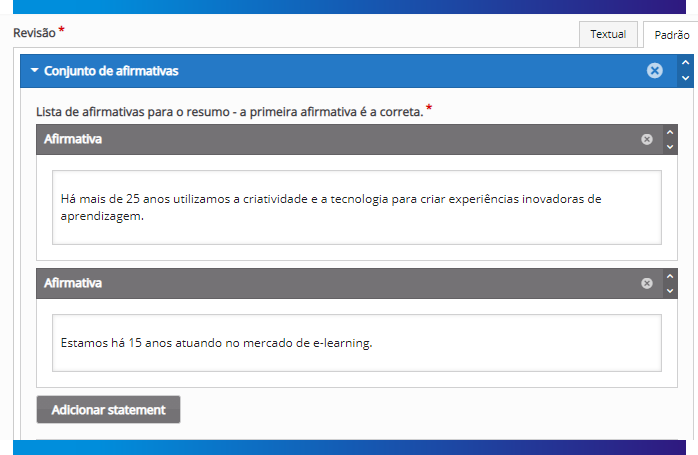
Passo 6. Em “Dicas”, você poderá inserir uma dica textual para cada conjunto de afirmativas criado:
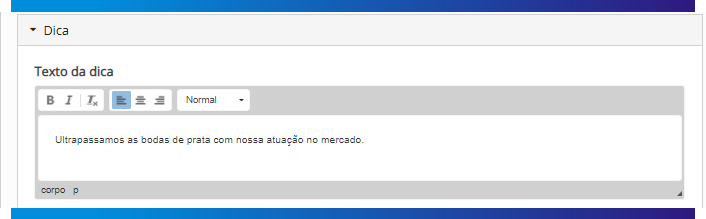
Passo 7. Em “Feedback geral”, você pode indicar um feedback baseado na pontuação do treinando.
Os dizeres “@score” e “@total” baseiam-se na pontuação do treinando, e o “@percent%” traz a porcentagem de acertos:
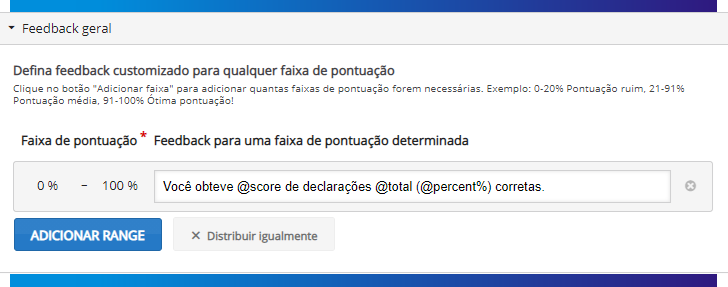
Passo 8. Sobreposição de texto e traduções - Aqui você pode editar configurações ou traduzir textos usados neste conteúdo: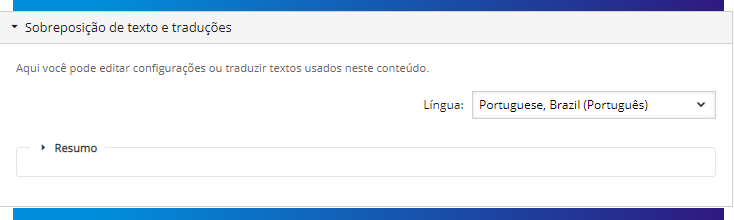
Ficará desta forma a atividade de resumo: